Perisian antivirus memainkan peranan penting dalam kelancaran fungsi sistem komputer kita. Di era digital ini, komputer kita semakin terdedah kepada perisian jahat dan penjenayah siber. Dan perisian antivirus bertindak sebagai perisai dan melindungi sistem kita daripada kelemahan tersebut. Program antivirus memeriksa data dari laman web, aplikasi, perisian, fail - beralih melalui rangkaian internet ke sistem komputer kami. Ini selanjutnya memeriksa dengan mencari ancaman yang diketahui dan memantau tingkah laku semua program, menyoroti tingkah laku yang mencurigakan.
Mengapa antivirus menyekat aktiviti anda?

Jawapannya mudah, ia ingin membasmi virus komputer dan perisian jahat lain daripada memasuki sistem anda. Virus dan perisian hasad dirancang untuk memberi penjenayah akses ke peranti mangsa mereka. Perisian hasad berpotensi mencuri maklumat log masuk anda, menggunakan sistem anda untuk mengirim spam, merosakkan sistem komputer anda, dan memberi penjenayah siber akses cepat ke peranti anda dan maklumat yang tersimpan. Dalam beberapa kes, perisian hasad boleh memberi peretas keupayaan untuk memantau dan mengawal aktiviti dalam talian anda.
Secara keseluruhan, jika penggodam berjaya memasuki sistem anda melalui perisian hasad yang dianalisis ini, mereka dapat memecahkan privasi anda sehingga mendedahkan anda kepada risiko yang lebih besar. Pada dasarnya, Antivirus anda berusaha melindungi privasi anda.
Oleh itu, jika anda tidak dapat membuka laman web, mengalami kesukaran dalam memuat turun atau memasang perisian, mengalami kesulitan dalam memasang kemas kini sistem, tidak dapat mengakses kamera atau internet - antivirus anda mungkin bertanggungjawab di atasnya.
Antivirus menyekat Program, Muat Turun, dll.
Untuk menjauhkan virus dan malware dari sistem anda, perisian anti-virus yang anda jalankan mungkin menyekat program daripada menjalankan fungsi-fungsi ini.
Ini mungkin kelihatan seperti masalah dan anda mesti menerima hakikat bahawa tidak ada penyelesaian khusus untuknya. Dengan kerentanan dunia dalam talian yang semakin meningkat, keselamatan sistem anda sangat penting. Antivirus yang menyekat fungsi tersebut adalah sebahagian daripada langkah berjaga-jaga yang mesti anda lakukan agar selamat.
Antivirus luar biasa, tetapi kadang-kadang kewaspadaan mereka dapat menjadi mimpi buruk yang hidup; ciri penyekatnya adalah salah satu daripadanya. Sekiranya anda berusaha untuk mencegah perisian antivirus anda menyekat aktiviti anda, anda mesti melihat penyelesaiannya.
- Antivirus yang menyekat rangkaian Internet atau Wi-Fi
- Antivirus menyekat kamera
- Antivirus menyekat pemasangan aplikasi
- Antivirus menyekat e-mel
Mari kita lihat pembetulan ini dengan lebih terperinci.
1] Antivirus menyekat rangkaian Internet atau Wi-Fi
Sebilangan besar daripada kita memasang program antivirus pihak ketiga atau menggunakan alat bawaan untuk melindungi data dan sistem kita i.e. Pembela Windows. Penyelesaian ini menawarkan perlindungan awan dan firewall. Kadang kala, firewall menyekat Wi-Fi dan menghalang pengguna menyambung ke internet.
Selain itu, semasa menggunakan penyemak imbas Google Chrome untuk mengunjungi beberapa laman web, anda akan menemui mesej ralat berikut:
Akses Internet anda disekat. Perisian firewall atau antivirus mungkin telah menyekat sambungan. Kod ralat adalah ERROR_NETWORK_ACCESS_DENIED.

Cubalah cadangan di bawah untuk menghilangkan ralat akses Internet yang disekat.
Periksa sambungan Internet:
Terdapat banyak sebab untuk sistem anda tidak dapat menyambung internet. Sebelum menyalahkan Antivirus, periksa Sambungan Internet anda dan sahkan sama ada ia berfungsi dengan baik. Cuba perkara di bawah:
- Mulakan semula komputer anda.
- Mulakan semula penghala dan modem anda.
- Cuba gunakan kabel LAN dan bukannya penghala Wi-Fi.
- Boot sistem anda ke Safe Mode dengan mod Networking dan cuba sambungkan ke Internet sekali lagi.
- Dapatkan bantuan daripada Windows Troubleshooter.
- Kemas kini firmware penghala / modem.
Sekiranya anda masih tidak dapat mengakses internet atau Wi-Fi anda, teruskan ke petua seterusnya.
Periksa pengecualian Firewall:
Firewall dan antivirus dirancang untuk mencegah program yang berpotensi berbahaya memasuki komputer anda. Sekiranya penyemak imbas anda tidak ditambahkan ke senarai pengecualian firewall, akses Internet anda mungkin disekat. Dalam keadaan seperti itu, anda perlu memeriksa pengecualian Firewall dan konfigurasi antivirus anda. Di sini, kami mengambil Windows Firewall sebagai contoh:
- Buka Panel kawalan di Windows 10.
- Pergi ke Sistem & Keselamatan dan klik pada Windows Defender Firewall.
- Di panel kiri, klik Benarkan aplikasi atau ciri melalui Windows Defender Firewall.
- Pastikan kotak Google Chrome dicentang dalam senarai.
- Simpan perubahan.
Cara membenarkan atau menyekat program di Windows Firewall Windows 10
Tetapkan semula tetapan antivirus ke lalai:
Kadang kala, antivirus atau firewall menyekat Internet kerana pengguna mengganggu firewall yang diterapkan sendiri atau mengemas kini mengubah parameter tertentu. Dalam kes sedemikian, menetapkan semula tetapan antivirus ke lalai membantu.
Tetapkan semula semuanya ke nilai lalai dan mulakan semula sistem anda.
LumpuhkanFirewall / Antivirus:
Menonaktifkan antivirus adalah salah satu tindakan umum yang dilakukan pengguna untuk memperbaiki firewall yang menyekat masalah Internet / Wi-Fi. Sekiranya anda pengguna Windows Defender Firewall, anda boleh pergi ke Panel Kawalan> Sistem dan Keselamatan> Windows Defender Firewall> Hidupkan atau matikan Windows Defender Firewall dan kemudian lumpuhkannya.
Perhatikan bahawa mematikan perisian keselamatan anda menjadikan PC anda rentan.
Salah satu helah ini boleh berfungsi dan menghapus ralat "Akses Internet anda disekat".
Muat turun Gagal - Mesej dikesan virus pada Windows 10
2] Antivirus menyekat kamera

Perkara pertama yang anda boleh cuba di sini adalah untuk mematikan perisian antivirus buat sementara waktu dan kemudian cuba menggunakan kamera. Sekiranya kamera anda berfungsi dengan baik, antivirus adalah pelakunya. Untuk mengelakkannya pada masa akan datang, anda perlu menambahkan pengecualian baru dalam perisian antivirus anda. Sekiranya anda menggunakan Windows Defender, berikut adalah cara anda boleh melakukannya:
- Buka Tetapan Windows Defender.
- Pilih Perlindungan virus & ancaman.
- Pergi ke Tetapan perlindungan virus & ancaman
- Sekarang, klik Tambahkan atau alih keluar pengecualian.
- Pilih aplikasi yang ingin anda akses ke kamera web anda.
Jadi, jika kamera anda tidak dapat diakses kerana antivirus, penyelesaian ini dapat berfungsi.
Biasanya apabila kamera web tidak berfungsi, pengguna harus terlebih dahulu mencuba mengemas kini atau memasang semula pemacu. Kadang kala, mengemas kini Windows 10 atau membuang kemas kini selepas kamera berhenti berfungsi juga berfungsi. Dalam kebanyakan kes, penyelesaian umum yang berkaitan dengan kamera web dalaman atau luaran harus menyelesaikan masalah ini. Sekiranya tidak mengikut langkah di atas.
Cara memeriksa atau menguji sama ada Antivirus berfungsi dengan betul atau tidak pada PC Windows
3] Antivirus menyekat pemasangan program
Kadang-kadang pengguna mungkin mengalami masalah di mana program antivirus mereka menghalang pemasangan aplikasi kerana risiko keselamatan. Ini mungkin disebabkan oleh ciri yang menghalang penyediaan.fail exe dari memuat turun dan memasang fail yang diperlukan.
Anda boleh mematikan program antivirus buat sementara waktu dan cuba memasang semula program itu sekali lagi. Penting untuk diperhatikan bahawa mematikan antivirus dan memasang perisian adalah sepenuhnya risiko pengguna. Setelah disenaraikan dalam senarai putih, .fail exe mendedahkan sistem anda kepada risiko. Oleh itu bertindak dengan berhati-hati adalah penting, bertindak hanya jika anda yakin dengan aplikasi atau program tersebut. Ini adalah penyelesaian sementara, untuk penyelesaian kekal tambahkan pengecualian untuk .fail exe.
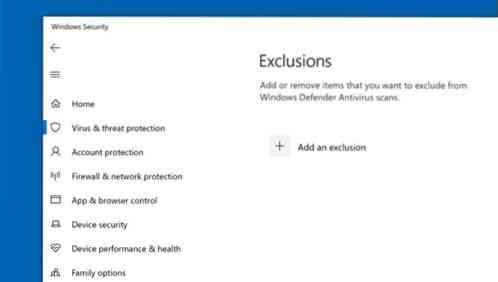
Ikuti langkah-langkah ini untuk menambahkan pengecualian pada Windows Defender:
- Daripada Menu Mula buka Pembela Windows
- Pilih Perlindungan virus & ancaman.
- Dari pilihan tekan Tetapan perlindungan virus & ancaman.
- Di bawah bahagian Pengecualian, pilih Tambahkan atau alih keluar pengecualian.
- Klik pada Tambahkan pengecualian.
- Pilih Folder atau Fail yang ingin anda kecualikan.
- Sahkan pilihan.
Ini akan menyelesaikan masalah anda. Tetapi selalu ingat jika anda memasukkan fail EXE dalam senarai putih komputer anda mungkin berisiko. Jadi, berhati-hatilah dengan hack ini.
4] Antivirus menyekat e-mel
Windows 10 dilengkapi dengan sokongan mel bersepadu. Oleh itu, program keselamatan ini dapat mengimbas sebahagian besar e-mel masuk atau keluar anda. Ciri keselamatan ini sangat penting tetapi kadangkala boleh mencetuskan masalah dengan menyekat e-mel anda tanpa sebab. Apa yang berlaku di sini ialah tanpa mengimbas kemungkinan ancaman, antivirus secara lalai menyekat semua e-mel masuk dan keluar.
Dalam kes ini, pengguna perlu mengaktifkan semula fungsi klien e-mel. Dan seperti kebanyakan pembaikan, menambah pengecualian atau menetapkan peraturan baru dalam firewall antivirus berfungsi.
Harap Maklum - Bergantung pada perisian antivirus anda, langkah-langkah untuk melakukan perbaikan ini mungkin berbeza. Sila rujuk dokumentasi antivirus anda.
Kami harap panduan ini dapat membantu anda mengawal antivirus daripada menyekat aktiviti sistem anda. Sila berkongsi pemerhatian dan pengalaman anda dengan kami di bahagian komen di bawah.

 Phenquestions
Phenquestions


